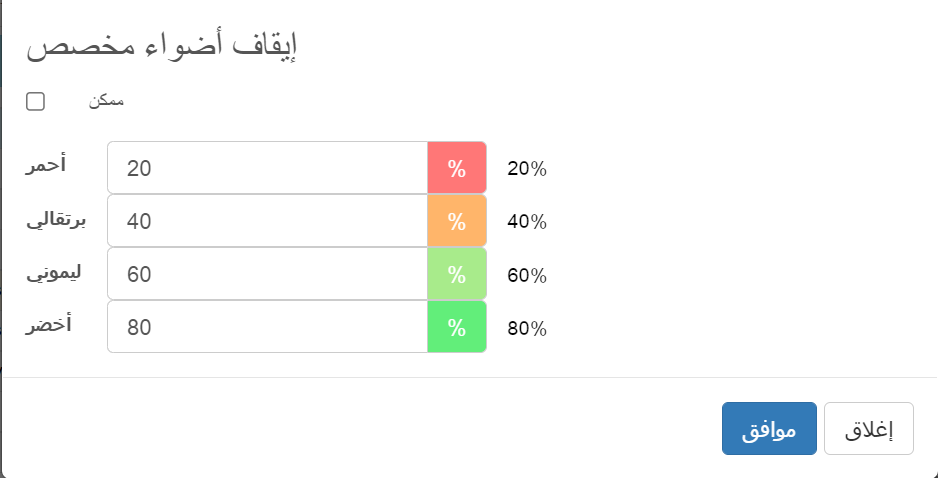إدارة مؤشرات الأداء الرئيسية (KPIs) في BSC Designer
إنشاء مؤشرات أداء رئيسية جديدة ، وضبط إعداداتها ، وإدخال بيانات مؤشرات الأداء ، وتحديد المقياس المستخدم للقياس ، ووظيفة التحسين.
لمزيد من المعلومات حول مؤشرات الأداء الرئيسية قم بالاطلاع علي هذه المقالة.
انشاء مؤشرات اداء رئيسية جديدة

- اختؤ مؤشرًا سيكون بمثابة حاوية لمؤشر أداء رئيسي جديد
- استخدم زر الاضافة
إدخال البيانات يدويا
لادخال البيانات يدويا قم باتباع هذه الخطوات
- قم باختيار أو انشاء أي مؤشر
- إذا لزم الأمر ، قم بتغيير الفاصل الزمني للتحديث
- اختر التاريخ المناسب من التقويم
- أدخل قيمة رقمية جديدة في حقل القيمة
بدلاً من ذلك ، يمكنك تحديد أي مؤشر والضغط علي محرر القيم في شريط الادوات
خصائص المؤشر
اختر أي مؤشر في قائمة مؤشرات الأداء الرئيسية. سيعرض البرنامج خصائص المؤشر أدناه.
علامة التبويب العامة

- الاسم. اسم مؤشر الأداء . حاول أن تجعله قصير وله مغزى ، ولا تكثر في تحميله بالتفاصيل ، ثم ضع التفاصيل في حقل الوصف.
- الأيقونة بجانب حقل الاسم هناك أيقونة لمؤشر الأداء. يمكنك تغييرها من خلال الضغط على صورة الايقونة.
- الوصف حقل الوصف هو للحصول على معلومات إضافية حول مؤشر الأداء ؛ وقد يكون معلومات حول طريقة القياس.
- القياس استخدم هذه القائمة لاختيار إحدى وحدات القياس التي تتناسب مع مؤشر الأداء الرئيسي. إذا لم يكن هناك مقياس يناسب احتياجاتك ، فاضغط علي الزر الموجود على اليمين من القياس اضط علي القائمة لاختيار مقياس جديد.
- المالك المستخدمين المسئولون عن هدف او مؤشر أداء هذا العمل
تبويب البيانات

- القيمة يعرض هذا الحقل القيمة الحالية لمؤشر الأداء الرئيسي للتاريخ الذ تم اختياره في التقويم. يسمح الزر المجاور لحقل "القيمة" بإنشاء مؤشرات باستخدام الطرق المخصصة.
- القيم الاقصي و الادني تحدد الحد الأدنى والحد الأقصى للمدى الممكن لقيمة ما. بينما القيم الأساسية و القيم المستهدفة توضح الفاصل الزمني للعمل الخاص بك. عادةً ما يكون خط الأساس هو قيمة البداية والهدف هو القيمة التي ترغب في تحقيقها
- وضع الإدخال البسيط بالنسبة لبعض المؤشرات ، يكون خط الأساس دائمًا مساويًا للقيمة الادني والهدف يساوي دائمًا القيمة الاقصي. حدد مربع الاختيار هذا وسيعرض البرنامج فقط الحقلين الأساسي والهدف
تبويب الأداء

- الوزن و الوزن النسبي % للمؤشر يوضحا مدى أهمية هذا المؤشر مقارنة بالمؤشرات الأخرى في نفس الحاوية. الوزن المطلق يوضح مدى أهمية هذا المؤشر مقارنة بجميع المؤشرات في بطاقة قياس الأداء. يتم اخذ الوزن في الاعتبار عندما يتم حساب الاداء الخاص بالحاوية. اعرف المزيد حول وزن المؤشر.
- التحسين. ماذا تريد أن تفعل بقيمة مؤشر الأداء؟ هل ترغب في تقليله (على سبيل المثال مثل معدل تغيير الموظفين في شركة ما) أو ترغب في تكبيره (على سبيل المثال قيمة الربح). اختر التحسين المناسب. إذا لم يكن الاعتماد بسيط مثل وظيفة الخط المستقل ، فيمكنك إدخال صيغة مخصصة في BSC Designer سيستخدمها البرنامج لحساب الأداء والتقدم الخاص بك. للقيام بذلك ، اضغط علي زرتعديل المجاور ل التحسين واضغط علي القائمة
- مؤشر البيانات الخام. بعض المؤشرات الموجودة في بطاقة قياس الأداء هي مجرد مخازن بيانات لا يُفترض أن يكون لها أداء أو تقدم. حدد مربع الاختيار هذا ولن يأخذ BSC Designer هذا المؤشر في الاعتبار عند حساب أداء بطاقة قياس الأداء.
علامة عرض

- الصورة الرمزية 1 and الصورة الرمزية 2.إعدادات الصورة الرمزية للمؤشر على خريطة الإستراتيجية
- الموضوع الاستراتيجي اختر موضوعًا استراتيجيًا للعنصر
تبويب السياق

- نوع المؤشر يتم تحديد نوع المؤشر في سياق الحاوية الخاصة به. المؤشرات المتاخرة تساهم في حساب عناصر المستوى الأقصي المؤشرات المتقدمة تستخدم للحسابات المحلية فقط
التنبيهات الضوئية
التنبيهات الضوئية هي دوائر من ألوان مختلفة يتم عرضها بجوار قيم الأداء والتقدم. تساعد التنبيهات الضوئية في التعرف بسرعة على حالة المؤشرات. يمكن تخصيص ألوان التنبيهات الضوئية لمؤشر:
- قم بفتح بطاقة أداء في BSC Designer
- اذهب إلى تبويب مؤشرات الأداء الرئيسية واختر مؤشرًا
- اختر اعدادات التنبيهات الضوئية من قائمة الأدوات
- أدخل قيمًا جديدة للتنبيهات الضوئية ، تحقق من تمكين مربع الاختيار واضغط علي تم: